| Главная » FAQ | [ Добавить вопрос ] |
| Общая информация [3] | Документация [3] |
| Примеры [0] |
|
San Andreas Multiplayer (SA:MP)- это модификация к Grand Theft Auto: San Andreas, которая добавляет в игру мультиплеер. Вы можете играть по интернету, локальной сети. Максимальное количество игроков - 500. Для игры необходима оригинальная игра Grand Theft Auto: San Andreas, и установленный клиент San Andreas Multiplayer. В SA:MP вы имеете возможность делать все то, что и в одиночной игре. Также есть возможность создавать свои игровые режимы и дополнения к ним. Режимы игры: Это стандарные режимы игры, поставляемые вместе с сервером SA-MP
|
|
Скачивание Для начала нужно скачать клиент SA:MP. Последнюю версию всегда можно найти по адресу: http://sampfan.do.am/index/0-4 (следует регулярно обновлять версию клиента т.к. старые не работают на более новых.) Установка Запустите скачанный .exe файл и установите в папку с вашей GTA San Andreas. Папка по умолчанию: C:\Program Files\Rockstar Games\GTA San Andreas\ Очень важно, чтобы SA:MP была установлена в то же место, где находится gta_sa.exe, потому что SA:MP нуждается в файлах San Andreas для запуска. Вы должны увидеть следующее окно с выбранной папкой San Andreas. Если она выбрана, нажмите Install, если нет - Browse для выбора папки. IMG1 После установки на рабочем столе будет размещён ярлык для запуска SA-MP
Поиск сервера Поиск сервера прост - запустите созданный ярлык на рабочем столе (samp.exe) и появится окно браузера. Нажмите на вкладке "internet" внизу клиента, чтобы запросить главный список серверов, и вы увидите показанное на рисунке справа. Игра Первое, что вы увидите в мультиплеере San Andreas, это выбор класса, где вы выбираете скин, под которым хотите играть. В некоторых режимах игры выбор скина определит команду, в которую вы войдете, или какую роль будете играть. Разные скины также могут обладать разными оружиями - все зависит от режима игры. В данном режиме игры, LVDM, скин не имеет каких-либо специальных возможностей, оружия или роли - он просто для вида. Для выбора скина нажмите клавиши 'влево' или 'вправо', а потом Shift для помещения персонажа в стартовое место. Если скин является частью определенной команды, то выбор между скинами обычно показывает, к какой команде вы будете принадлежать, если выберете данный скин. Различные ключевые части SA:MP показаны на скриншоте, который я детально рассмотрю.
Управление Так как SA:MP встроена поверх игры San Andreas, почти все команды такие же, как в однопользовательской игре, за исключением нескольких специфичных клавиш:
Остальные клавиши соответствуют тем, что установлены в одиночной игре. Если вы до этого никогда не играли в San Andreas, настоятельно рекомендуется поиграть в однопользовательском режиме сначала, хотя бы первые несколько миссий. Большая часть игрового процесса в SA:MP включает в себя знание одно пользовательской игры, особенно такие задачи, как поездка, пополнение здоровья или покупка оружия. |
Следующая версияСледующее обновление SA:MP будет SA:MP 0.3d. Версия 0.3сКлиент:
Сервер:
Версия 0.3bКлиент:
Версия 0.3a
Версия 0.2X
Версия 0.2.2 R3 (для клиента)
Версия 0.2.2 R2 (для клиента)
Версия 0.2.2
Версия 0.2.1 R2 (для сервера)
Версия 0.2.1
Версия 0.2
Версия 0.1b R2 (для сервера)
Версия 0.1b
Версия 0.1
|
|
Создание сервера Получение файлов Первым делом для поднятия сервера samp нужно скачать файлы Windows Server со страницы закачек SA-MP, где вы найдете текущую версию файлов Windows Server под заголовком Windows Server - щелкните на одной из ссылок закачки для начала скачивания, убедитесь, что помещаете файлы в то место, которое можете потом легко вспомнить. Настройка вашего сервера После загрузки файлов вы должны их извлечь в легко запоминаемую папку (Рекомендуется: C:\Program Files\Rockstar Games\GTA San Andreas\samp\). 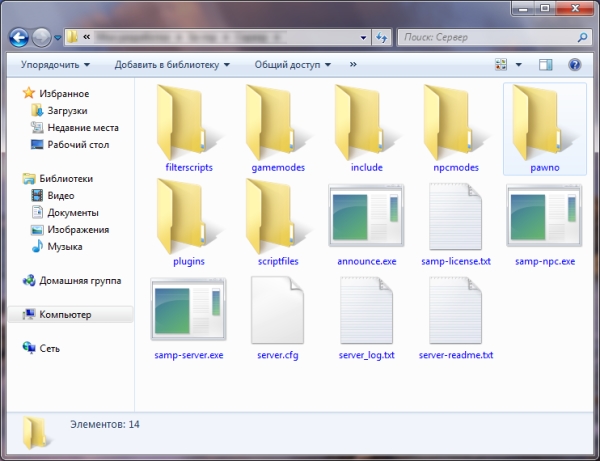 Проверьте, что файлы и папки расположены так, как показано в анимации. После того, как убедитесь, что файлы правильно размещены, можете приступить к настройке сервера. Найдите server.cfg в корневой папке для ваших серверных файлов и откройте их Блокнотом или другим текстовым редактором. Этот файл должен отобразиться на читаемом английском языке. Он предназначен для настройки вашего сервера, в нем вы можете установить lanmode(локальная сеть) в on(да) или off(нет), max players (макс. число игроков), the server port (порт сервера), host name (имя сервера), game modes (режимы игры), filterscripts* (дополнительные скрипты), weburl (адрес в интернете) и ваш rcon password (пароль к rcon). server.cfg - файл, который вы должны изменить, чтобы придать серверу желаемый вид, содержимое файла может показаться на первый взгляд сложным, но на самом деле все очень просто и удобно для работы. См. server.cfg для подробной информации. Запуск сервера После того, как вы настроили ваш сервер, его можно запустить. Для этого просто дважды щелкните на samp-server.exe и ваш сервер начнет работать. Если у вас появились проблемы с этим способом, попробуйте запустить через командную строку. Для этого зайдите в Пуск > Выполнить > Введите 'cmd' (или 'command' на серверах с NT или более старых) > Нажмите ОК > cd Мои документы\путь_к_серверу_SAMP > Нажмите Enter > Затем введите > 'start samp-server.exe' > нажмите Enter Откроется второе черное окно. В первом черном окне введите exit. Оставьте второе черное окно для продолжения работы сервера. |
Изменение режимов игрыВо время работы сервера Если вы хотите менять режимы игры во время работы сервера, то это можно сделать 2-мя способами
В обоих случаях замените 'mode' именем режима. Например, если мод - файл с названием rivershell.amx, вы должны ввести changemode rivershell
Установка пароля на Ваш сервер password (пароль)
Использование RCONЛогин (вход) Вы можете залогиниться (войти) либо во время игры, введя '/rcon login password', или вне игры, используя режим RCON в серверном браузере. Команды RCON
Разбанивание игроковРазбанить игроков можно одним из двух способов:
|
|
SA:MP имеет ограничения на множество вещей. Вот краткий обзор почти всех общих ограничений в SA:MP. Заметьте, что значение 'text I/O' - это текст, который отправляется к клиенту и используется в OnPlayerCommandText. 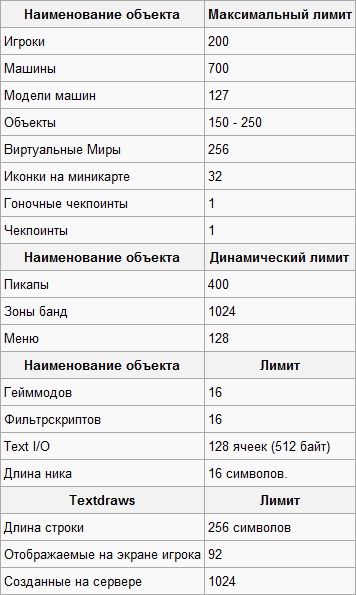 Внимание: Данные лимиты предназначены для SA-MP 0.3. 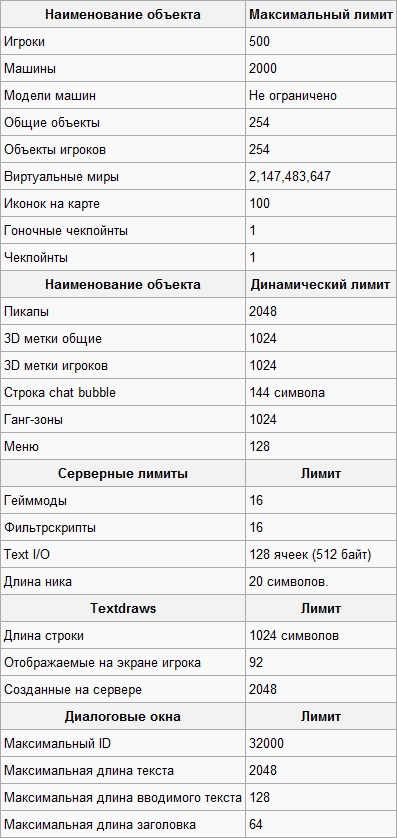 |


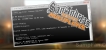

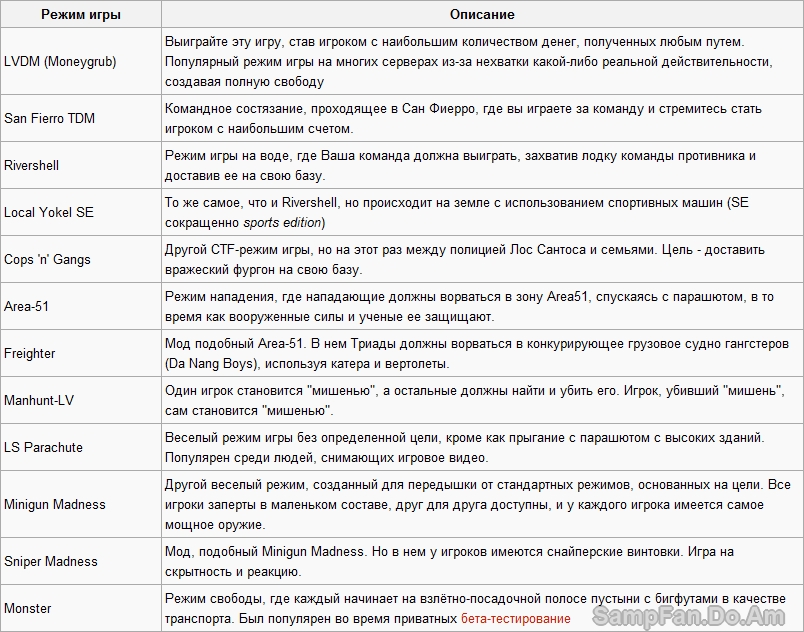

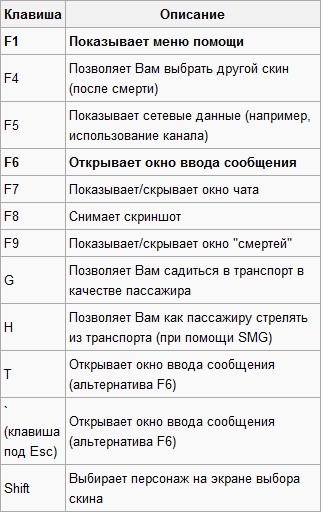

![FUN [g]arrysmod](http://fun-gmod.do.am/fun-gmod-banner.gif)


